win10 ie无法启动 win10系统ie浏览器无法显示网页的解决方法
更新时间:2023-09-16 17:10:39作者:xtyang
win10 ie无法启动,近来很多用户在使用Win10系统的IE浏览器时遇到了无法启动和无法显示网页的问题,这给他们的网络使用带来了很大的困扰,然而这些问题并非无解,只需要简单的设置和操作即可轻松解决。下面就来详细介绍一下如何解决这些问题。
具体步骤:
1.点击桌面左下角,打开启动菜单,找到IE浏览器,单击鼠标右键,选择更多,打开文件位置
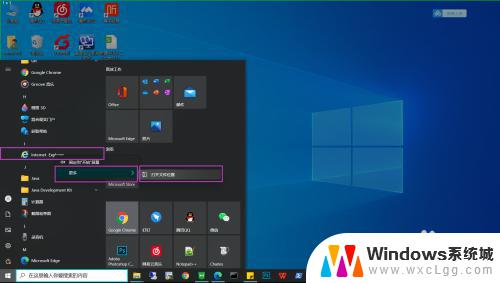
2.这个IE浏览器快捷方式就是指向Edge浏览器的,所以这个文件要替换为IE浏览器本身的快捷方式
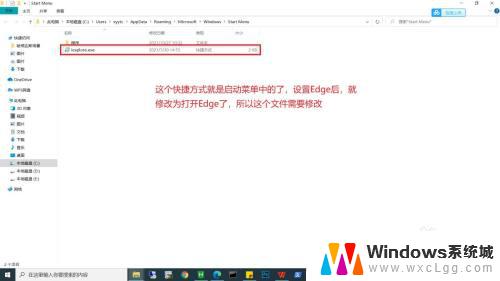
3.返回桌面,打开C盘。访问C:\Program Files\Internet Explorer,找到 iexplore.exe 文件
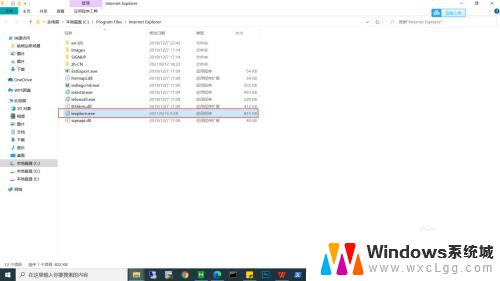
4.iexplore.exe 上边单击鼠标右键,依次点击 发送到——桌面快捷方式,这样就可以直接在桌面打开IE浏览器了(也可以创建快捷方式,然后复制到桌面)
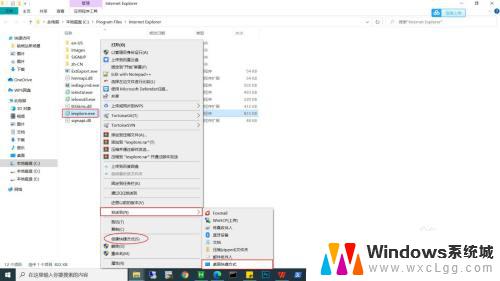
5.复制上边的快捷方式,替换前边启动菜单里边打开的IE快捷方式的文件。就可以从启动菜单打开IE浏览器了
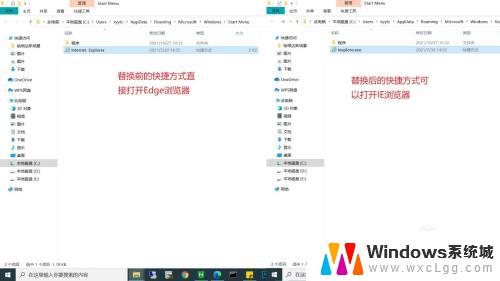
以上是关于win10 IE无法启动的全部内容,如果您遇到了这种情况,可以按照以上方法进行解决,希望这些方法能够帮到您。
win10 ie无法启动 win10系统ie浏览器无法显示网页的解决方法相关教程
-
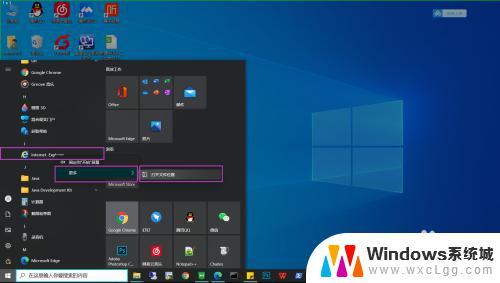 win10 打不开ie win10系统无法打开ie浏览器的最佳解决方法
win10 打不开ie win10系统无法打开ie浏览器的最佳解决方法2023-10-18
-
 win10有网的情况下网页打不开 win10上网但浏览器无法打开网页解决方法
win10有网的情况下网页打不开 win10上网但浏览器无法打开网页解决方法2024-11-21
-
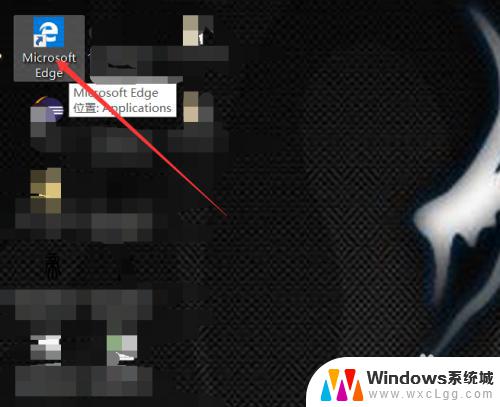 win10浏览器找不到 win10找不到IE浏览器的解决方法
win10浏览器找不到 win10找不到IE浏览器的解决方法2023-09-23
-
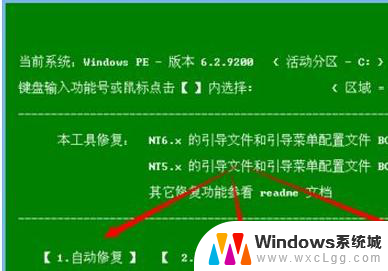 gost后无法启动 Ghost Win10系统无法启动解决方法
gost后无法启动 Ghost Win10系统无法启动解决方法2024-07-03
-
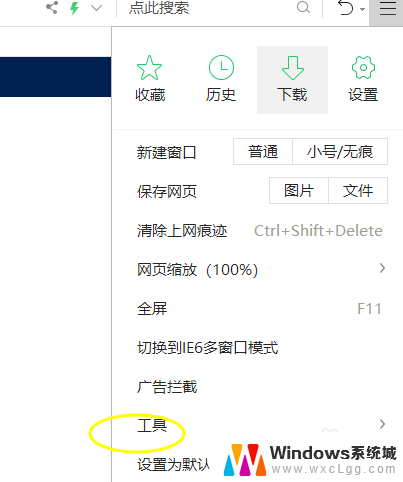 win10浏览器不能复制 解决浏览器复制粘贴无效的方法
win10浏览器不能复制 解决浏览器复制粘贴无效的方法2024-09-21
-
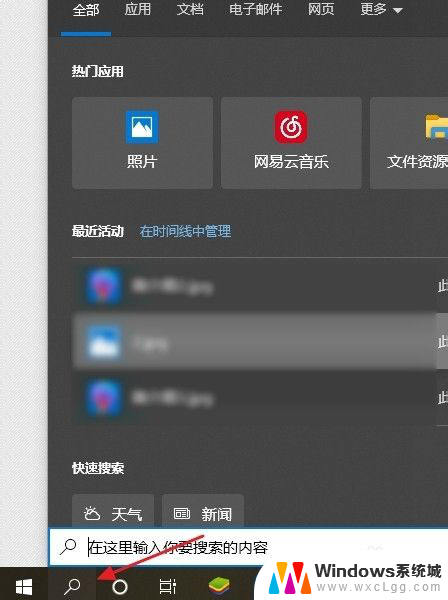 win10中的ie浏览器在哪里 win10系统IE浏览器的位置在哪里
win10中的ie浏览器在哪里 win10系统IE浏览器的位置在哪里2024-02-13
- win10无法改变默认浏览器 win10更改默认浏览器的三种方式
- windows启动修复键盘失灵 WIN10系统键盘按键无效的解决方法
- 联想电脑ghost后无法启动 Ghost Win10系统引导问题解决方法
- win10提示无internet win10无Internet网络连接无法上网解决方法
- win10怎么更改子网掩码 Win10更改子网掩码步骤
- 声卡为啥没有声音 win10声卡驱动正常但无法播放声音怎么办
- win10 开机转圈圈 Win10开机一直转圈圈无法启动系统怎么办
- u盘做了系统盘以后怎么恢复 如何将win10系统U盘变回普通U盘
- 为什么机箱前面的耳机插孔没声音 Win10机箱前置耳机插孔无声音解决方法
- windows10桌面图标变白了怎么办 Win10桌面图标变成白色了怎么解决
win10系统教程推荐
- 1 win10需要重新激活怎么办 Windows10过期需要重新激活步骤
- 2 怎么把word图标放到桌面上 Win10如何将Microsoft Word添加到桌面
- 3 win10系统耳机没声音是什么原因 电脑耳机插入没有声音怎么办
- 4 win10怎么透明化任务栏 win10任务栏透明效果怎么调整
- 5 如何使用管理员身份运行cmd Win10管理员身份运行CMD命令提示符的方法
- 6 笔记本电脑连接2个显示器 Win10电脑如何分屏到两个显示器
- 7 window10怎么删除账户密码 Windows10删除管理员账户
- 8 window10下载游戏 笔记本怎么玩游戏
- 9 电脑扬声器不能调节音量大小 Win10系统音量调节功能无法使用
- 10 怎么去掉桌面上的图标 Windows10怎么删除桌面图标